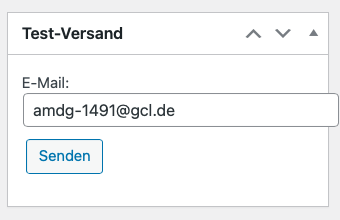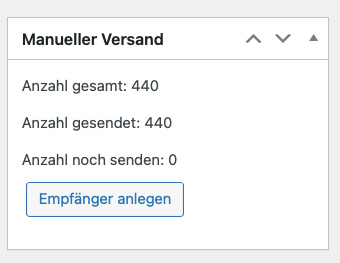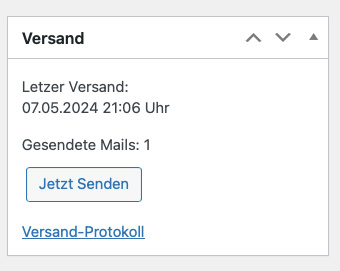Mailing GCLintern
Anleitung zum Versenden der digitalen Version des GCLintern an die Verteilerliste
GCLintern – Abonnenten einpflegen
Wer ein GCLintern-Abo erhalten soll, bekommt in der asMitgliederverwaltung einen Haken bei den „Newsletter“-Listen. Diese findet man ganz unten unter dem Reiter „Einstellungen“, wenn man in der Kartei des jeweiligen Mitglieds ist.
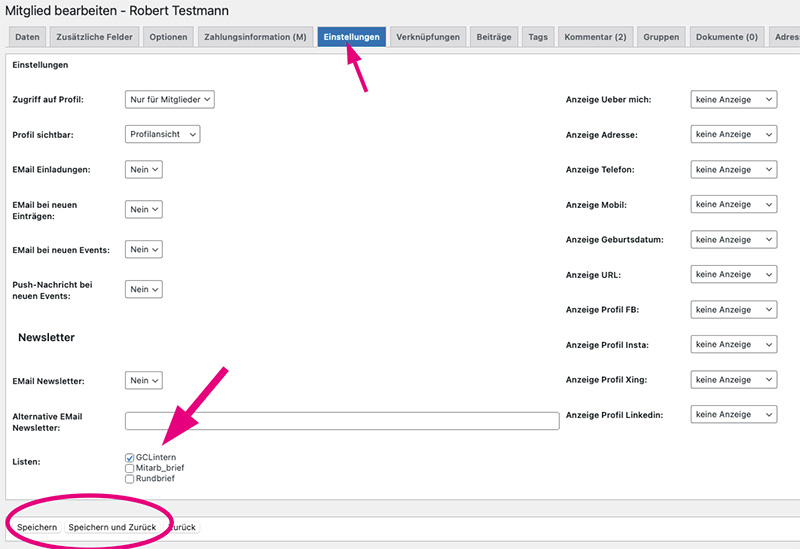
Versand vorbereiten
Um das neue GCLintern zu versenden, muss man in das Newsletter-Modul gehen. Das findet sich unter asVerein-Tools/Newsletter (-> DIREKTER LINK – öffnet in neuem Tab)
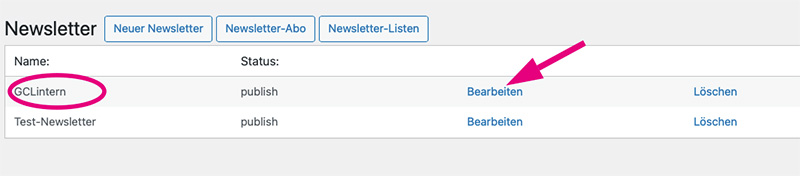
Klicken Sie auf „Bearbeiten“, dann kommen Sie in die Bearbeitungsmaske des GCLintern-Mailings.
Hier sind ausschließlich folgende Bereiche für Sie relevant:
Optionen – Anlagen – Testversand – Versand / Manueller Versand
Optionen: Hier wird die Betreffzeile der E-Mail angepasst
Bitte korrigieren Sie hier den Betreff aus dem letzten Mailing und tragen Sie eine passende Betreffzeile ein.

Anlagen – Hier wird die PDF des Heftes angehängt
„Wichtig: Es ist immer noch die alte PDF des letzten Versands hinterlegt. Daher bitte die neue Datei hochladen und den Haken bei „Anlage 1 löschen“ setzen. Dann auf aktualisieren klicken, damit die neue PFD hochgeladen wird.“Wichtig: Es ist immer noch die alte PDF des letzten Versands hinterlegt. Daher bitte die neue Datei hochladen und den Haken bei „Anlage 1 löschen“ setzen. Dann auf „Aktualisieren“ (blauer Button oben rechts) klicken, damit die neue PFD hochgeladen wird!
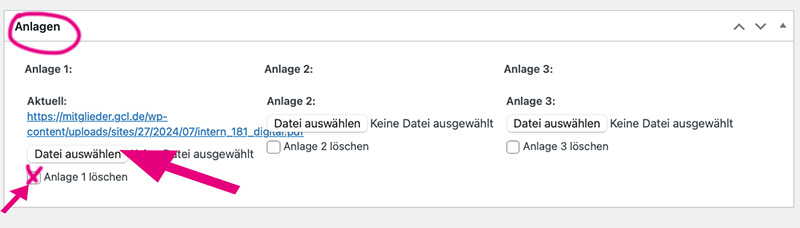
Testversand – Endgültiger Versand
Wenn der richtige Betreff eingetragen und die richtige Datei hochgeladen ist, ist das Mailing versandbereit. Es ist empfehlenswert, immer zuerst einen Testversand an die eigene E-Mail-Adresse oder die einer anderen Person, die noch einmal drüberschaut, zu schicken. Wenn alles passt, wird die Empfängerliste angelegt. Hierzu in dem Feld „Manueller Versand“ auf „Empfänger anlegen“ klicken. Nun wird angezeigt, wie viele E-Mails verschickt werden. Anschließend auf „Jetzt Senden“ im Feld „Versand“ klicken.